Så här får du tillgång till Google nu på enheter med Google Assistant

Google Assistant, ursprungligen en Pixel-exklusiv funktion, har nu gjort vägen till nästan alla Android-enheter. Som ett resultat är det svårare att faktiskt komma till Nu, eftersom standardåtgärden har kapats av assistenten.
RELATERAD: Så här anpassar du din dagliga Google-assistent
Om du är något som jag, men , du använder fortfarande Google Nu mycket . Lyckligtvis finns det en handfull sätt att enkelt komma tillbaka till Nu-Allt utan att störa Assistent. Låt oss göra det här.
Alternativ One: Öppna bara Google App
Ja, det är det: Google-appen som redan är installerad på telefonen är faktiskt samma sak som Google Now-för alla ändamål, de är en och samma.
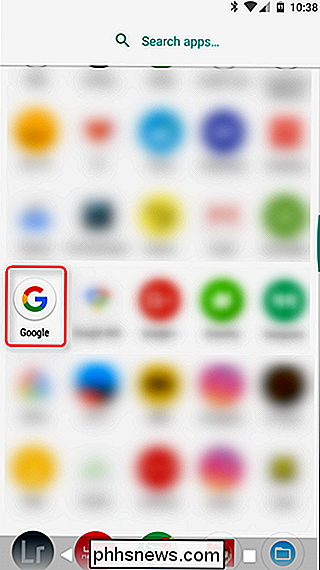
Så öppna appfacket och hitta Google App. Öppna den. Klar.
Alternativ två: Tala assistent för att öppna Google App
Detta är visserligen en konstig lösning, men en lösning ändå. När du trycker länge på hemknappen för att väcka Asssistant, säg bara "Öppna Google App."
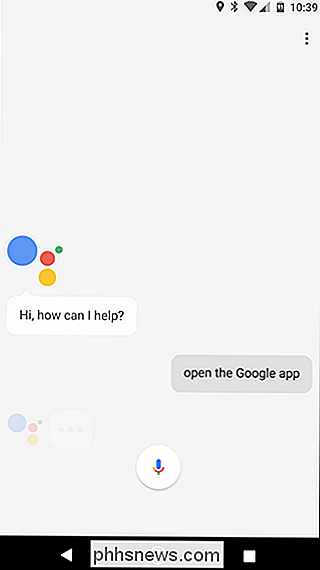
Bam, Google App, och i tillägg, Google Now, finns det.
Alternativ Tre: Använd en anpassad åtgärd i Nova Launcher
RELATERADE: Skapa mer användbara genvägar på Android-startskärmen med Nova Launcher-gestures
Eftersom Google Now Launcher dör, tar det bort från listan över rekommenderade sätt att enkelt komma åt Google Nu. Lyckligtvis kan du enkelt ställa in en anpassad åtgärd i Nova Launcher-vår favorit Android-launcher här på How-To Geek-för att snabbt och enkelt få tillgång till Nu direkt från din startsida.
Gå vidare och öppna Nova Settings-menyn-du kommer att hitta det här i applådan.
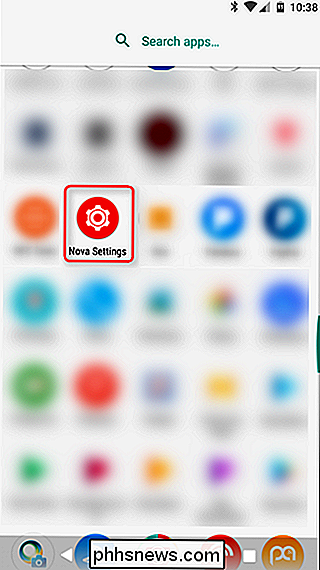
Formulera här, bläddra ner till gester och ingångar.
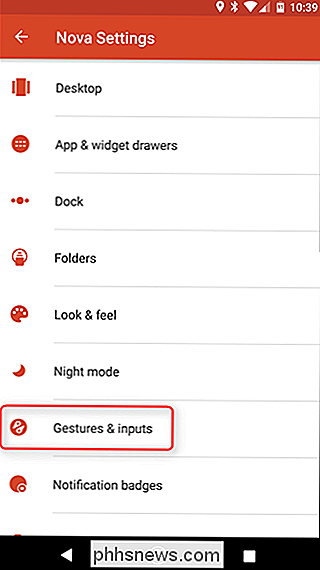
För att få en liknande upplevelse som hur sakerna fungerade före assistenten (eller i Google Now Launcher), kommer vi att ändra Det översta alternativet: Hemknapp.
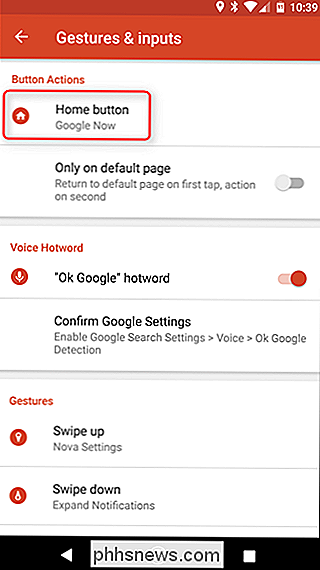
Klicka på den, som öppnar en uppsättning alternativ som kan tilldelas hemknappen. Bläddra ner till Google Nu och knacka på den.
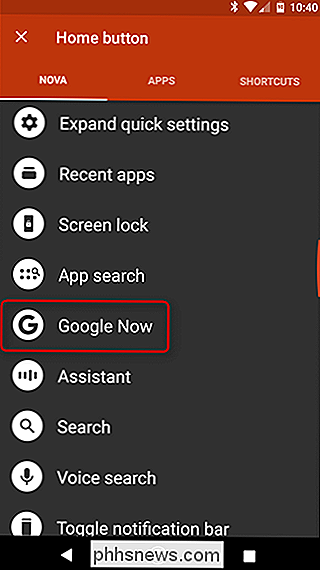
Nu när du redan är på dina hemskärmar öppnas nu en snabb knapp på hemknappen. Easy peasy.
Den här är lätt min favoritlösning, för det ger mest mening: det är enkelt, intuitivt och bara håller sig ur vägen. Dessutom kan du fortfarande enkelt komma åt assistenten genom att länge trycka på hemknappen så att de inte stör varandra.

Så här skriver du om Kwikset SmartKey Lock till din tidigare nyckel Processen är tyvärr inte så uppenbart som Kwikset kunde har gjort det, eftersom ingen av knapparna på låset säger "återställ", och det går inte att återställa låset från appen. Lyckligtvis är vi här för att hjälpa (och det tar bokstavligen bara 10 sekunder).

Så här inaktiverar du inbyggda "Windows-tangent" -genvägar
Windows använder "Windows-tangenten" för många användbara genvägar. Men om de kommer iväg - eller om du bara vill tilldela dem olika funktioner - finns det ett sätt att avaktivera dem alla i ett fall av registret eller grupprincipredigeraren. Det är viktigt att veta att Ändringar vi ska prata om i den här artikeln är per användare, vilket innebär att du måste göra dessa ändringar för varje användarkonto där du vill inaktivera genvägarna.



